Эта статья создана с использованием машинного перевода.
Pipedrive Gmail add-on
Добавление дополнения Pipedrive Gmail в ваш рабочий процесс позволяет вам сэкономить время, позволяя вам без проблем отслеживать и обновлять данные Pipedrive непосредственно в Gmail.
Дополнение использует боковую панель вашей учетной записи Gmail, и вы можете:
- видеть ценный контекст продаж в ваших электронных письмах
- получить быстрый обзор текущих сделок и мероприятий с контактным лицом электронной почты.
- добавлять новые контакты и сделки
- добавлять и завершать мероприятия, и они автоматически заполняются в вашу учетную запись Pipedrive.
Установка надстройки
Чтобы начать, перейдите на Маркетплейс Google Workspace и найдите надстройку Pipedrive CRM.
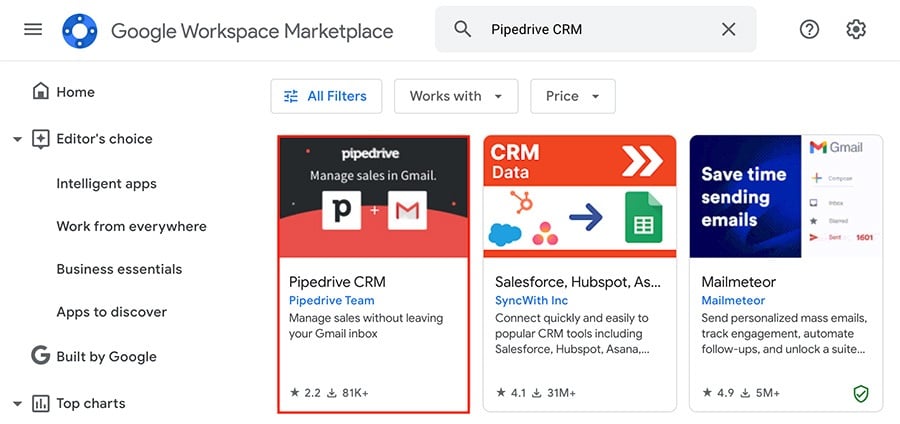
Вы также можете нажать кнопку «+» (Получить надстройки) на правой стороне вашей почтовой папки и найти надстройку Pipedrive оттуда.
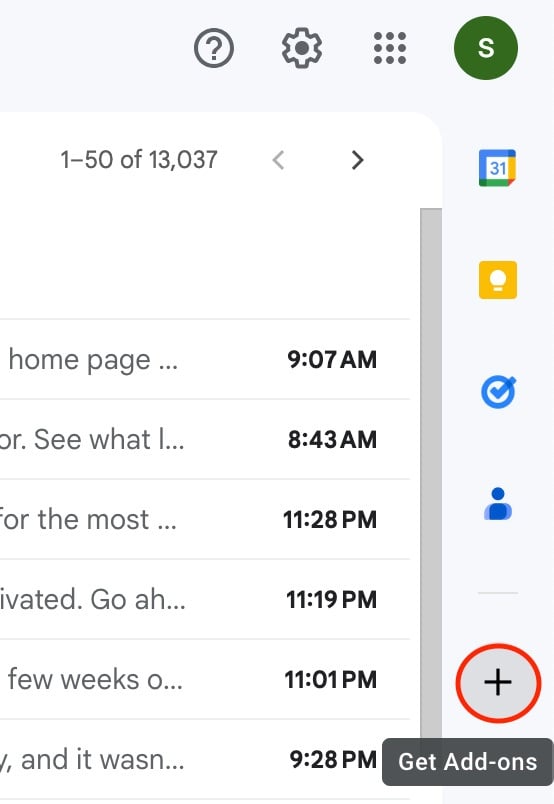
Нажмите «Установить» и предоставьте Pipedrive разрешение на доступ к вашей учетной записи Google.
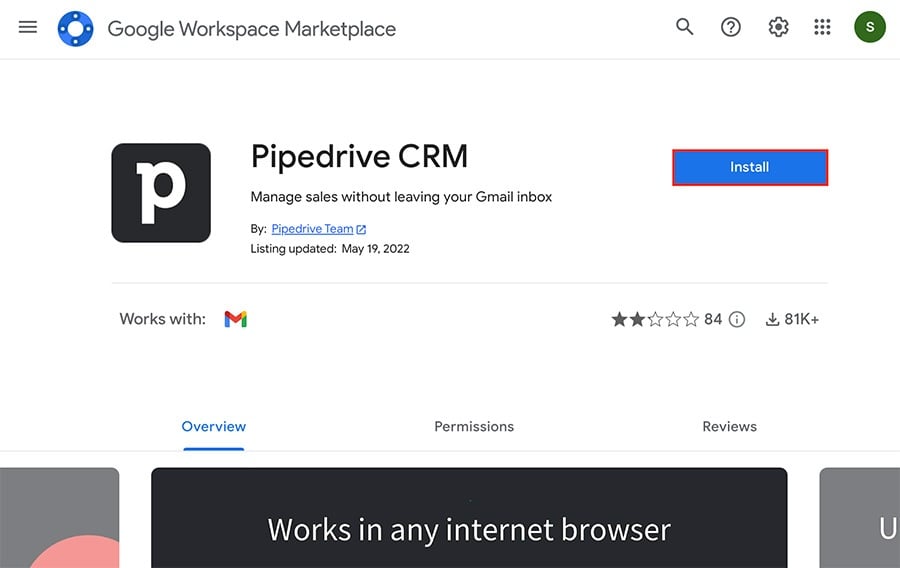
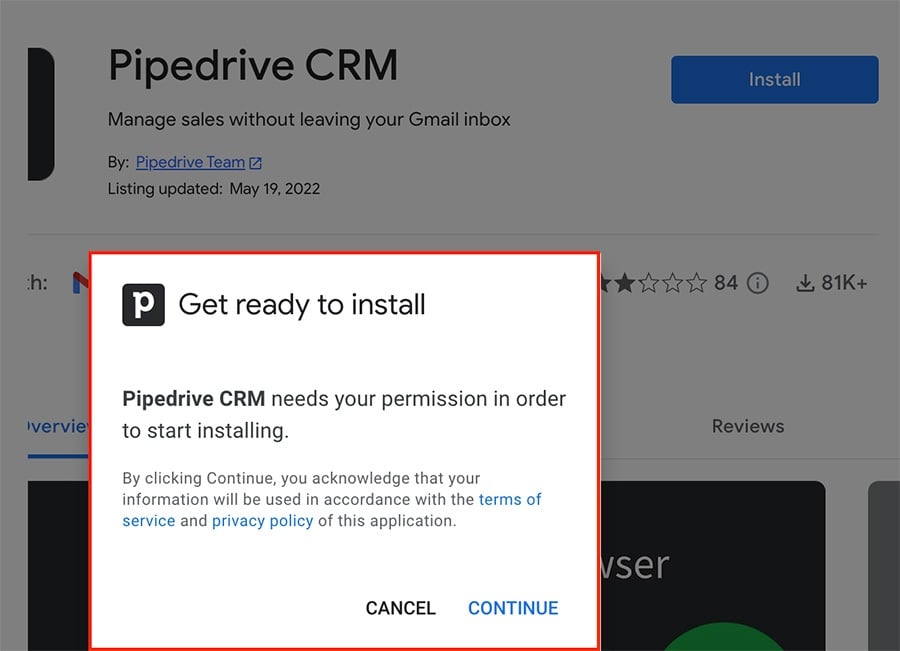
Когда надстройка будет установлена, нажмите «Войти», чтобы подключить вашу учетную запись Pipedrive.
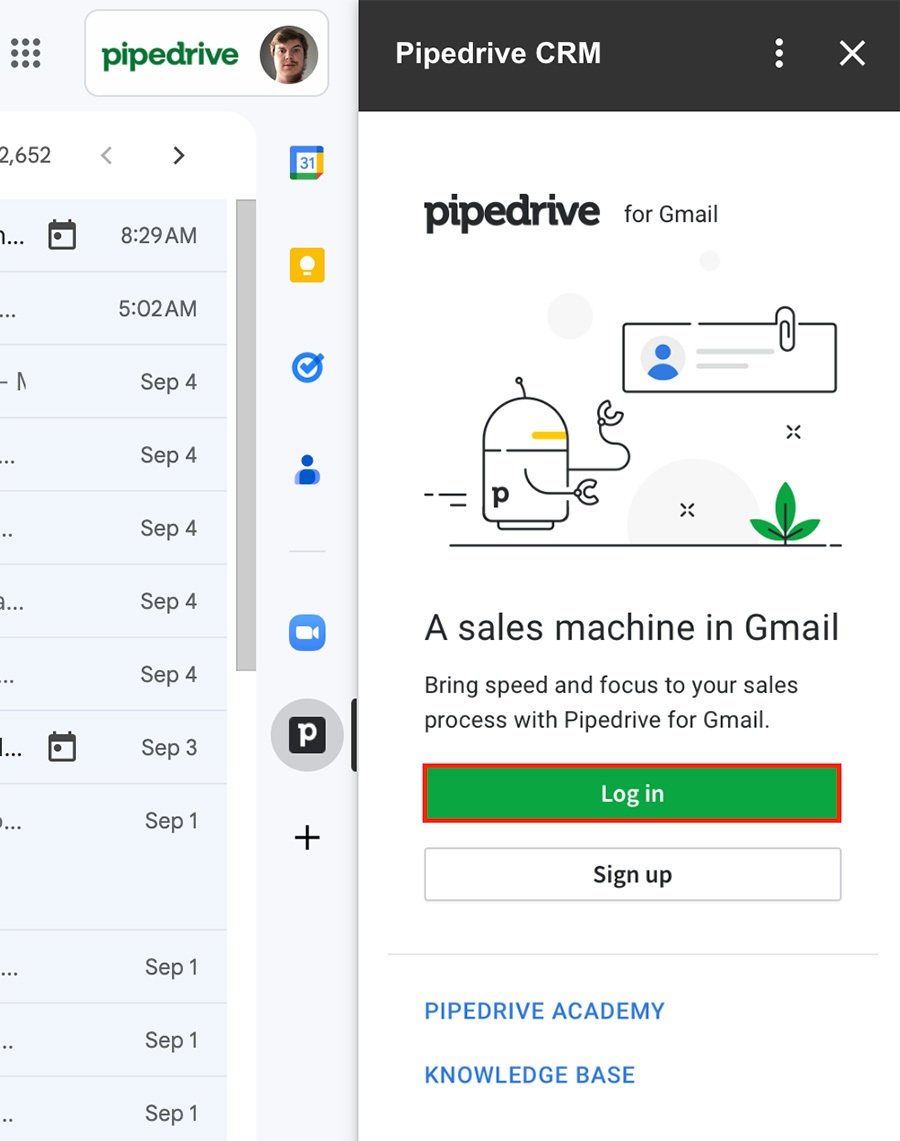
Если вы уже скачали надстройку, вам может быть предложено авторизовать ее, прежде чем вы сможете войти.
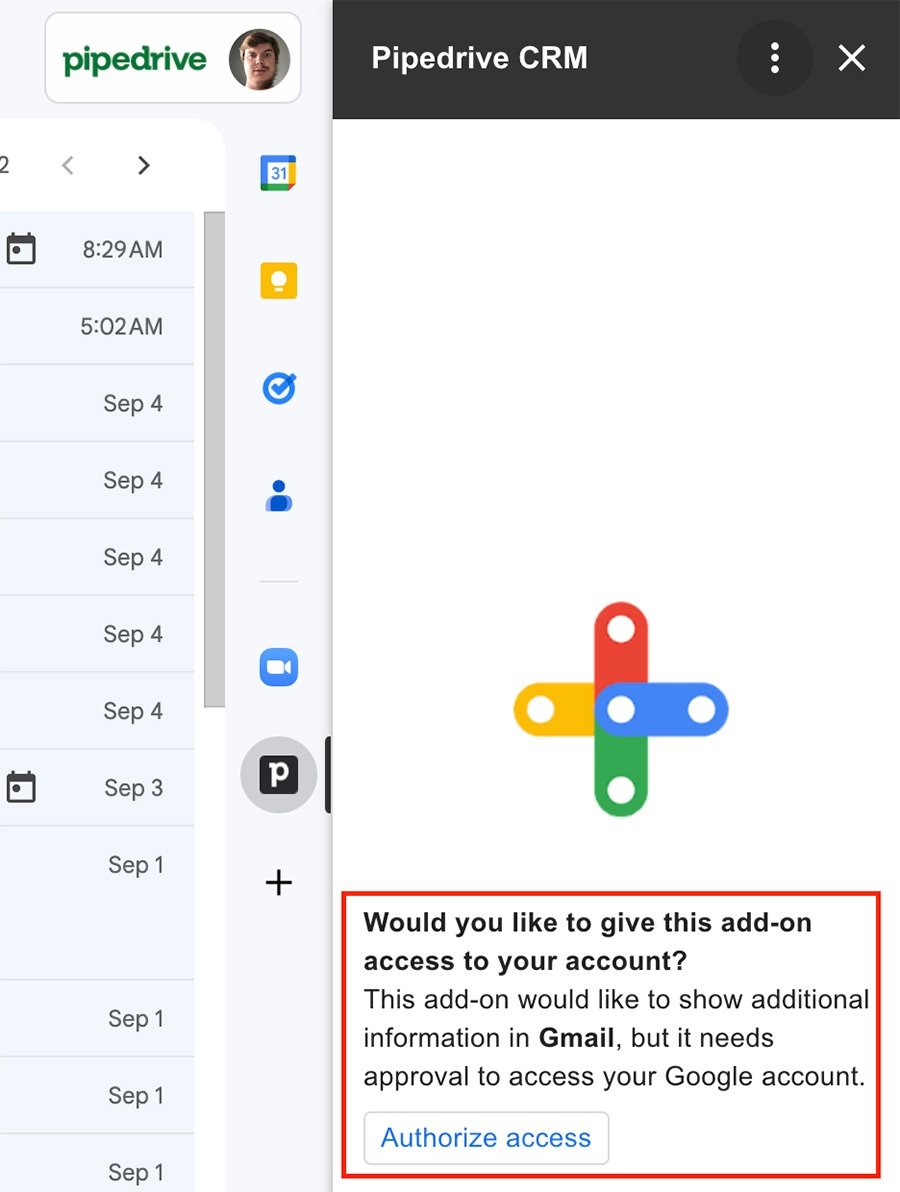
Управление вашими контактами
С включенным дополнением вы можете использовать адреса из полученных вами электронных писем в Gmail для создания новых контактов в Pipedrive.
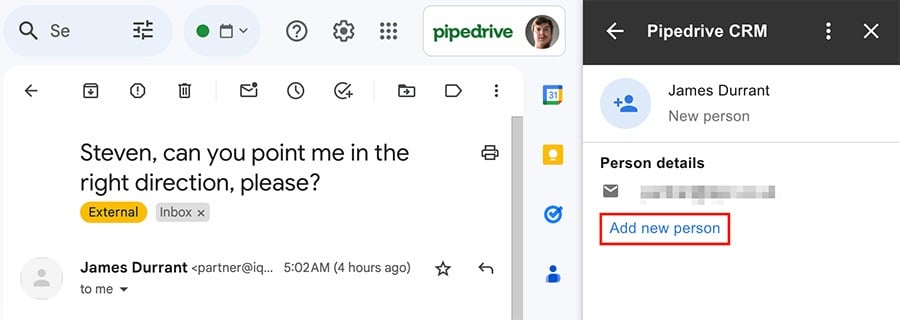
Если адрес электронной почты уже связан с контактом в Pipedrive, вы увидите связанные элементы и заметки этого контакта в боковой панели.
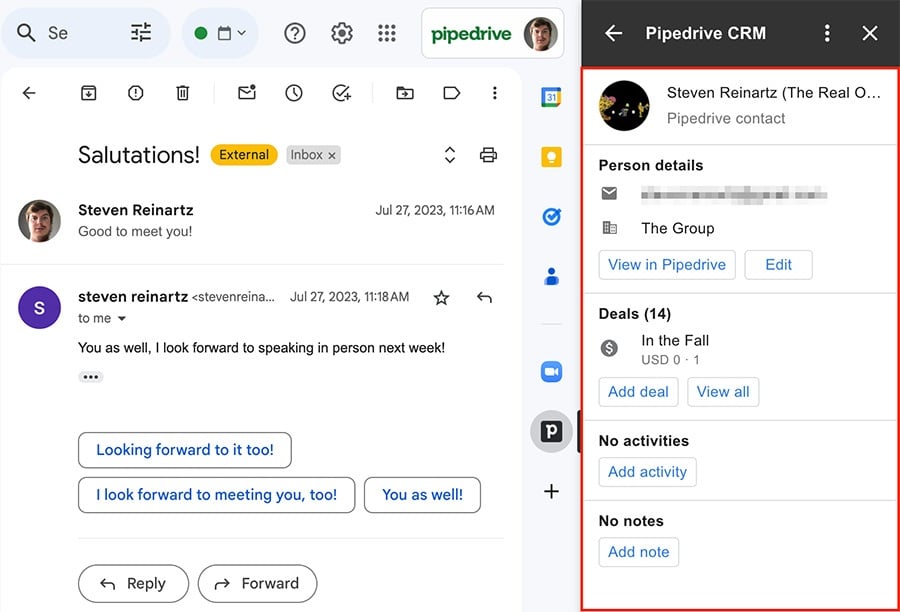
Если адрес электронной почты связан с более чем одним контактом в Pipedrive, вы можете выбрать, информацию какого контакта вы хотели бы отобразить.
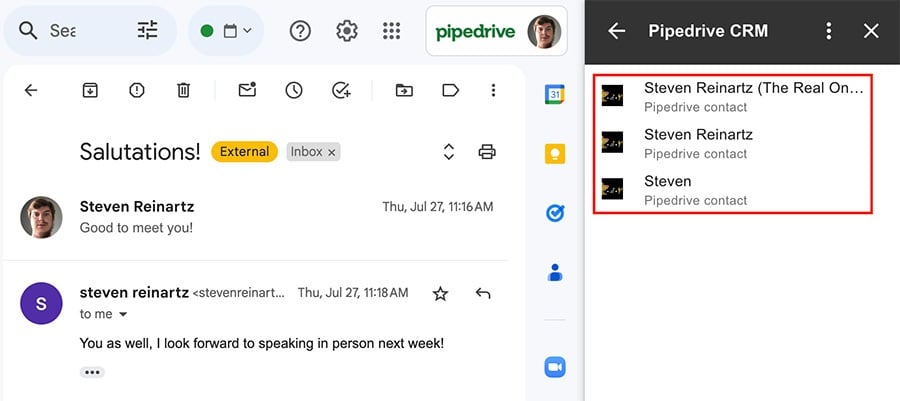
Добавление сделок
Чтобы добавить новую сделку из боковой панели Gmail, нажмите«добавить сделку».
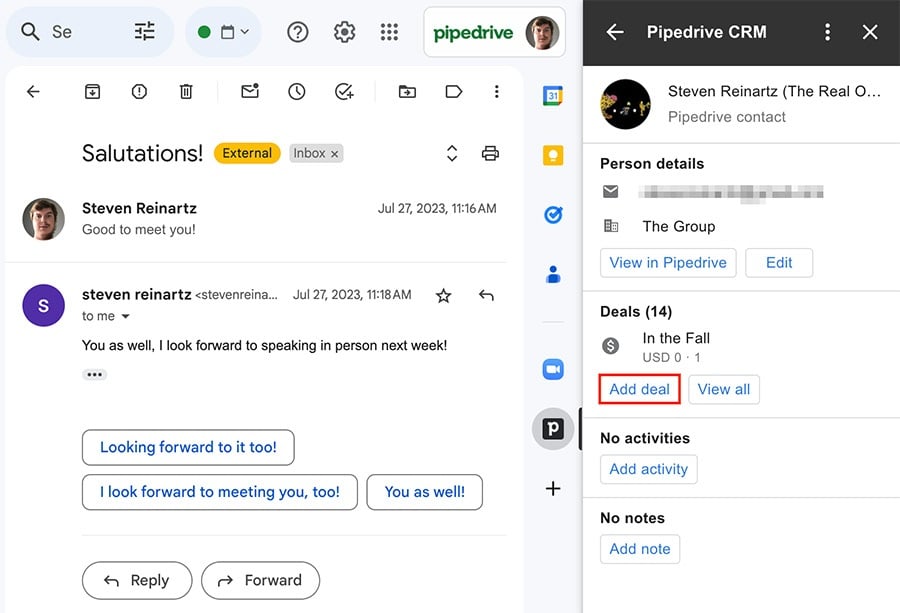
Затем заполните доступные данные и нажмите«Сохранить»в правом нижнем углу.
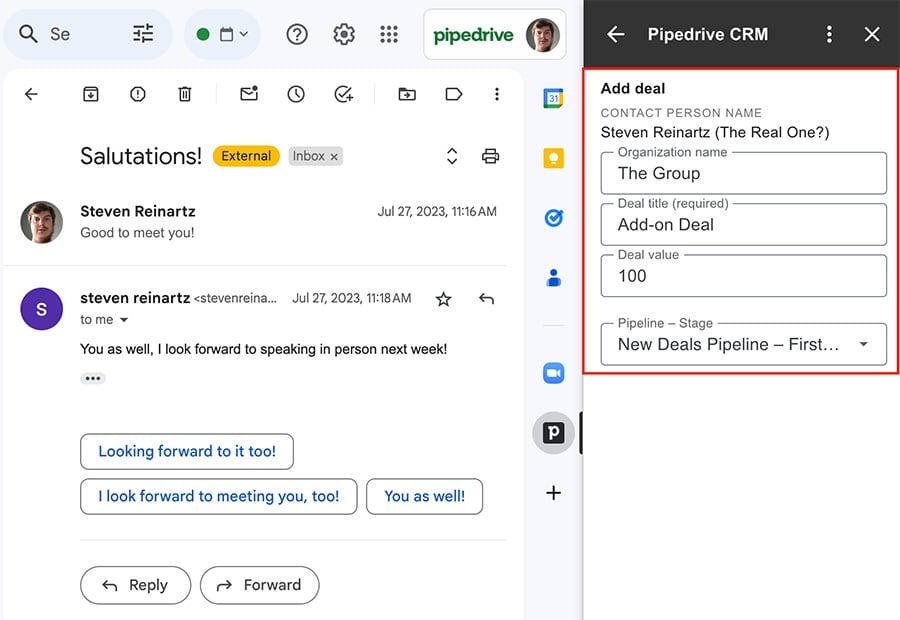
Вы можете выбрать сделку и нажать«Просмотр в Pipedrive», чтобы открыть ее в вашей учетной записи Pipedrive прямо из боковой панели.

Добавление и просмотр активностей
Как и сделки, активности также могут быть добавлены к вашим контактам через боковую панель дополнения.
Чтобы добавить активность, начните с нажатия на кнопку "Добавить активность".
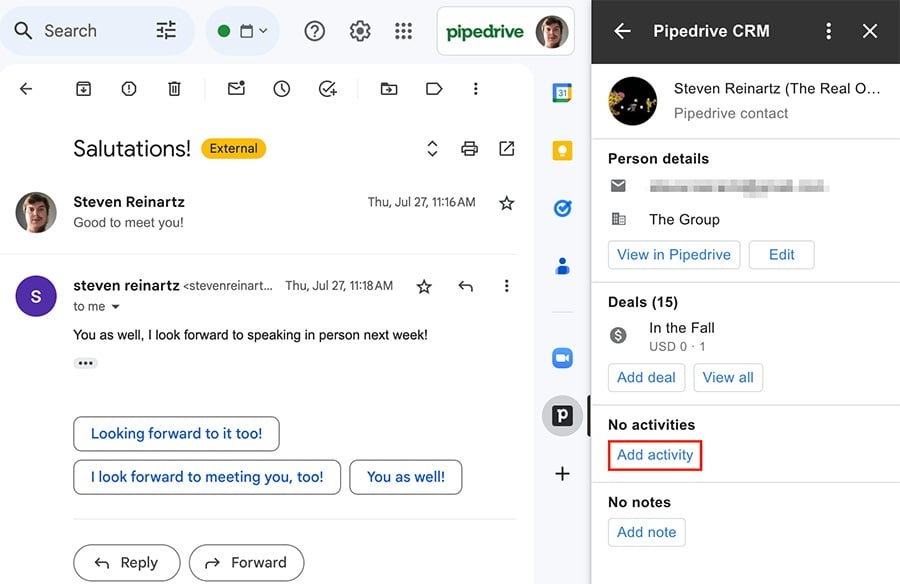
Затем заполните запрошенные данные и выберите "Добавить" в правом нижнем углу.

Вы сможете видеть вашу активность в боковой панели просмотра, а также в вашей учетной записи Pipedrive.
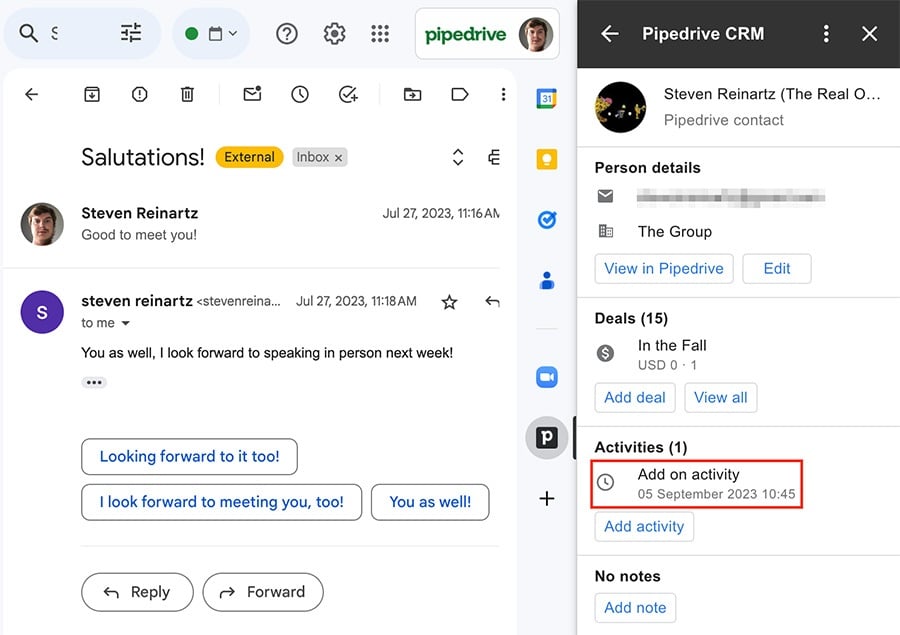
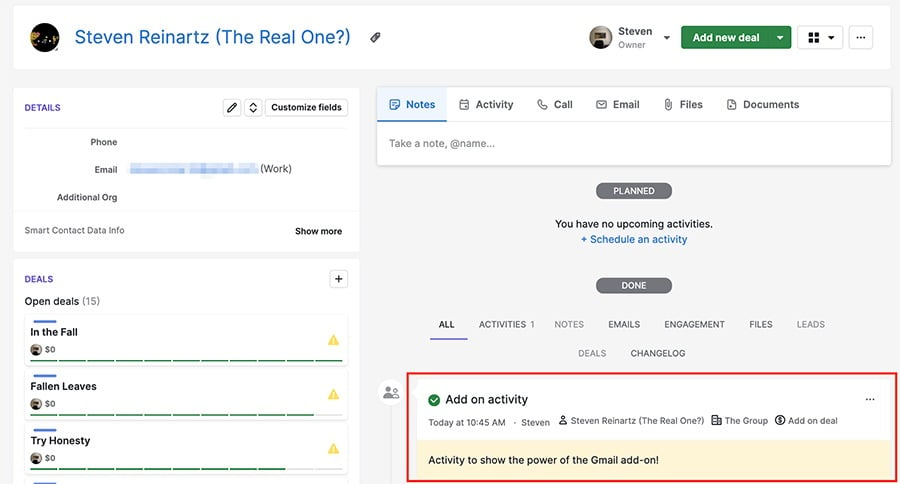
Вы также можете щелкнуть на активности в боковой панели дополнения, чтобы увидеть ее подробности, и даже пометить активность как выполненную с помощью переключателя в верхней части.
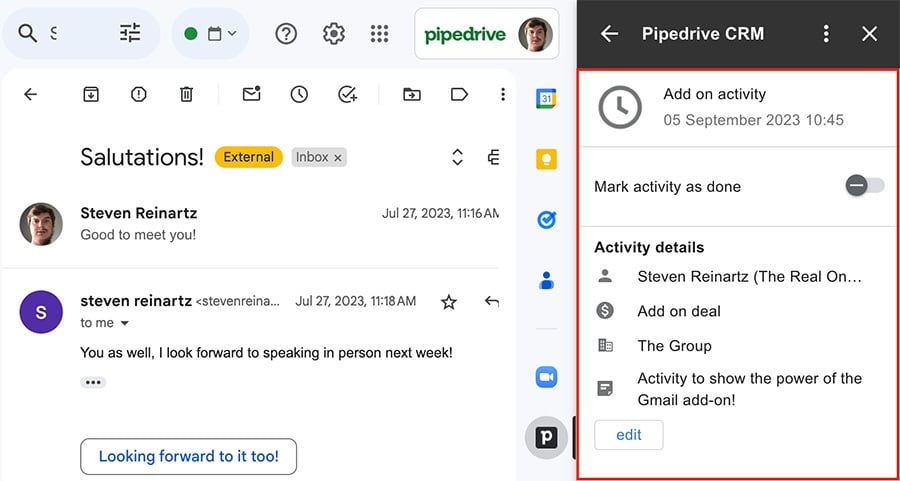
Если вы отметите активность как выполненную, рядом с ней появится зеленая галочка.
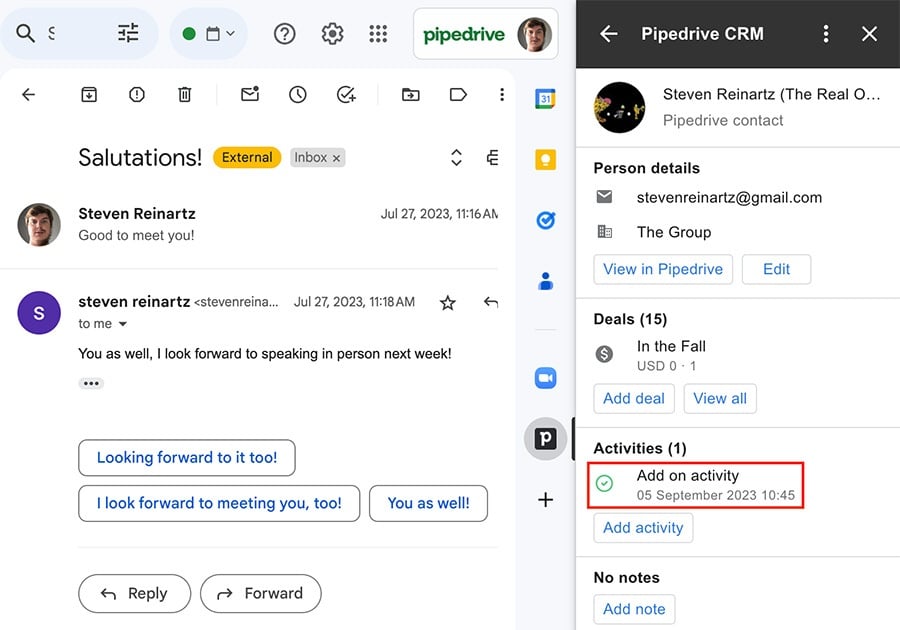
Где я могу увидеть все предстоящие активности?
Если у вас нет открытого электронного письма, боковая панель дополнения покажет все ваши предстоящие активности.
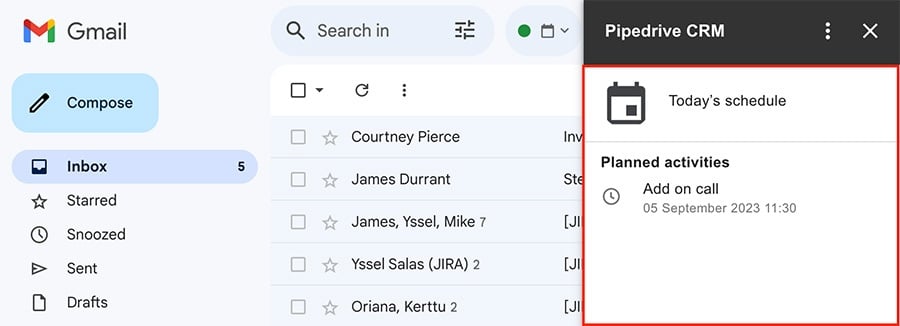
Планирование встреч
Вы можете использовать функцию Планировщика, чтобы назначать встречи с клиентами прямо из вашего почтового компонента.
Чтобы добавить ссылку на Планировщика в письмо, создайте новое письмо и нажмите на логотип Pipedrive.
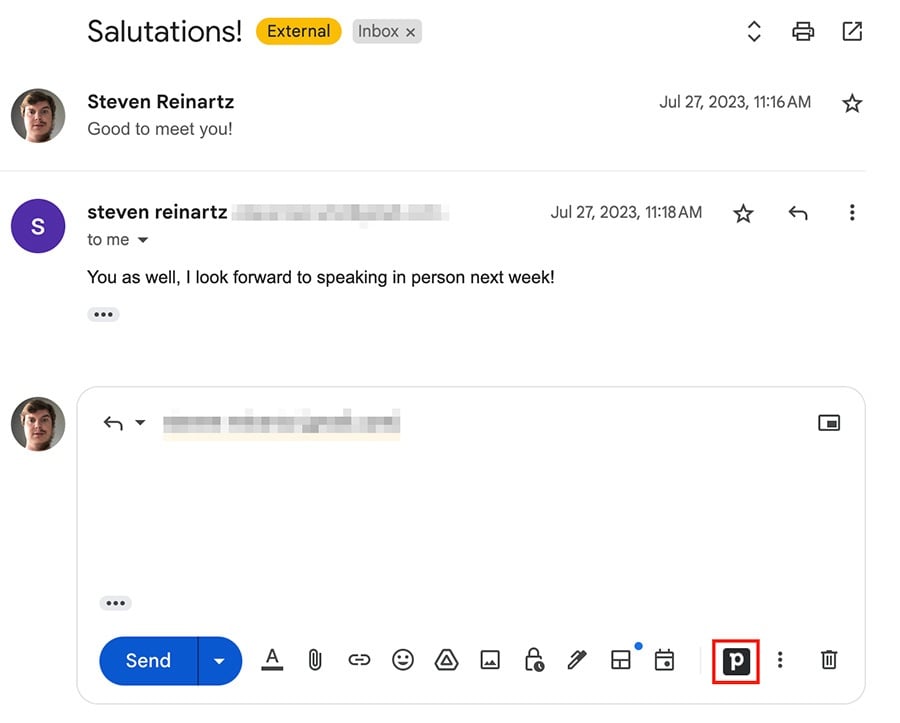
Это откроет окно, в котором вы можете выбрать доступность для ссылки в письме.
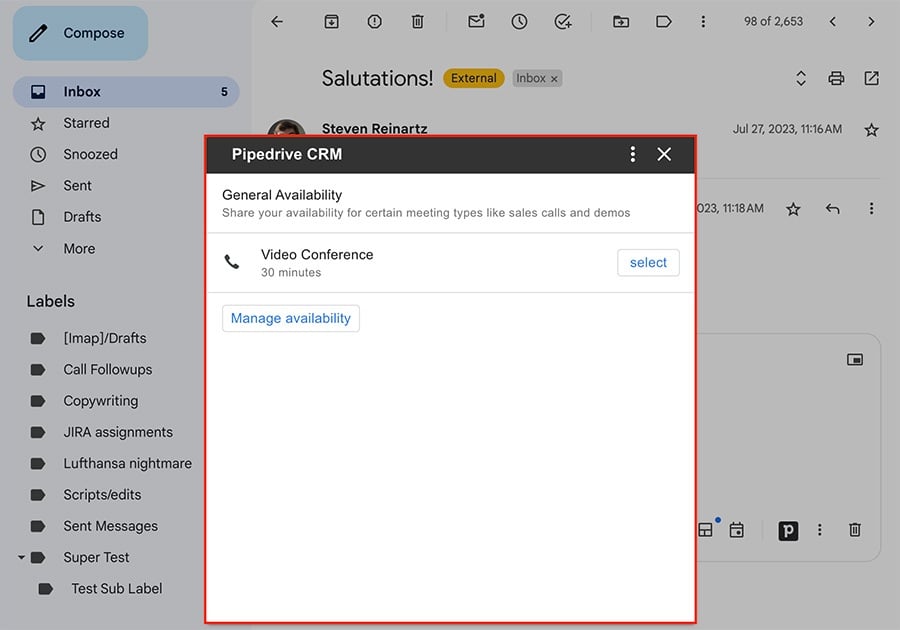
После выбора доступности, в письмо добавляется ссылка, позволяющая получателю выбрать время встречи из доступных слотов.
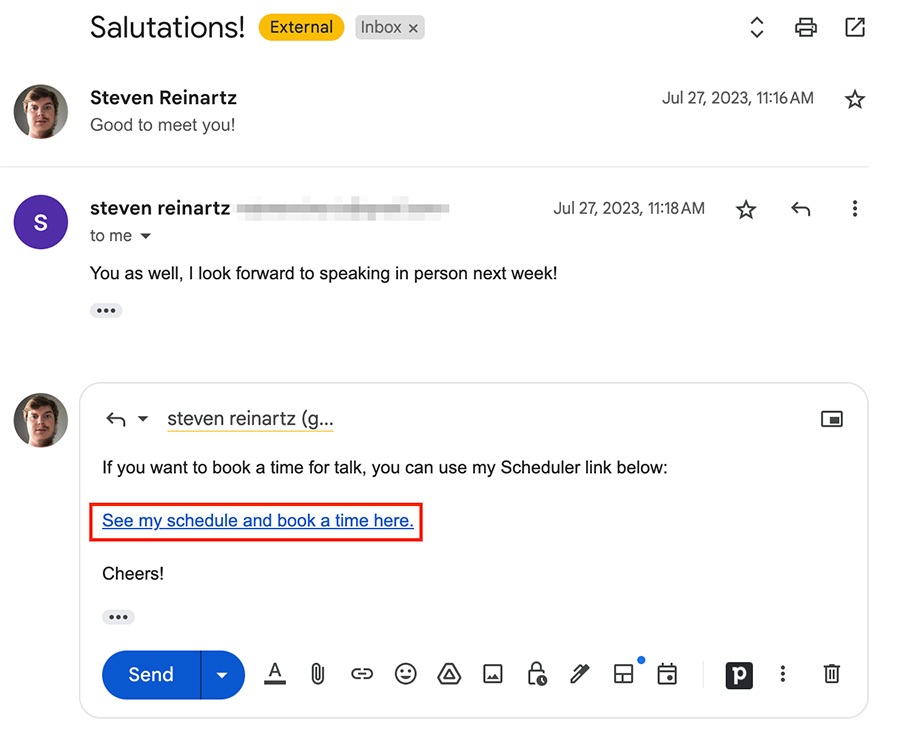
Вы можете изменить текст гиперссылки, нажав на ссылку и выбрав "изменить".
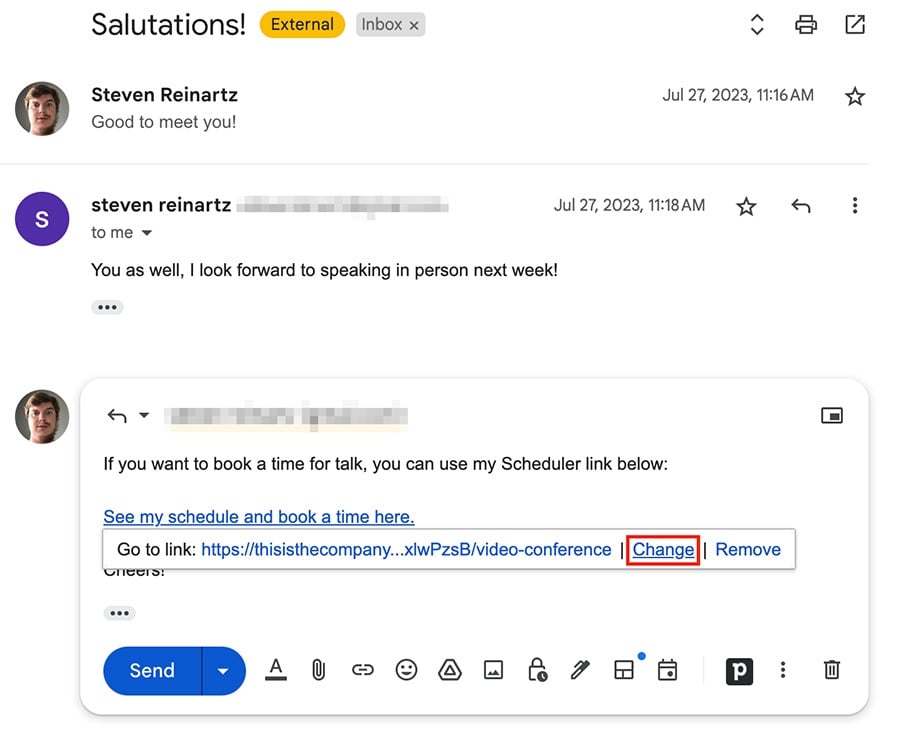
Была ли эта статья полезной?
Да
Нет


